最新整理网络经常掉线无法上网怎么办
解决网络连接频繁中断的问题
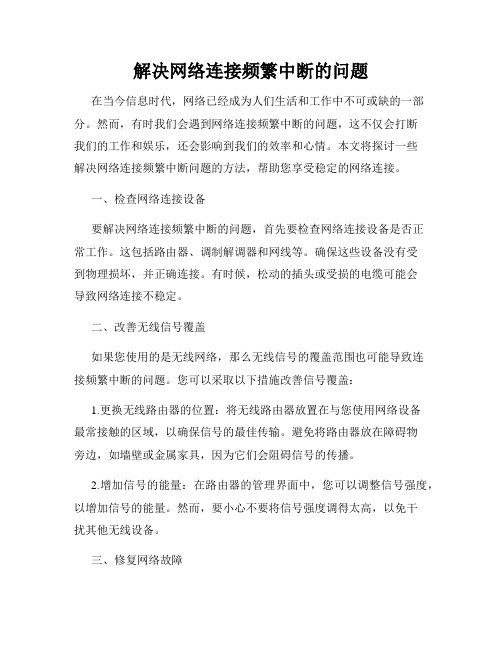
解决网络连接频繁中断的问题在当今信息时代,网络已经成为人们生活和工作中不可或缺的一部分。
然而,有时我们会遇到网络连接频繁中断的问题,这不仅会打断我们的工作和娱乐,还会影响到我们的效率和心情。
本文将探讨一些解决网络连接频繁中断问题的方法,帮助您享受稳定的网络连接。
一、检查网络连接设备要解决网络连接频繁中断的问题,首先要检查网络连接设备是否正常工作。
这包括路由器、调制解调器和网线等。
确保这些设备没有受到物理损坏,并正确连接。
有时候,松动的插头或受损的电缆可能会导致网络连接不稳定。
二、改善无线信号覆盖如果您使用的是无线网络,那么无线信号的覆盖范围也可能导致连接频繁中断的问题。
您可以采取以下措施改善信号覆盖:1.更换无线路由器的位置:将无线路由器放置在与您使用网络设备最常接触的区域,以确保信号的最佳传输。
避免将路由器放在障碍物旁边,如墙壁或金属家具,因为它们会阻碍信号的传播。
2.增加信号的能量:在路由器的管理界面中,您可以调整信号强度,以增加信号的能量。
然而,要小心不要将信号强度调得太高,以免干扰其他无线设备。
三、修复网络故障有时候网络连接频繁中断是因为网络故障引起的。
您可以使用以下方法来排除网络故障:1.重启网络设备:尝试重启路由器、调制解调器和计算机等设备,以清除任何临时问题并重新建立连接。
2.检查网络设置:确保您的计算机或其他设备的网络设置正确无误。
检查IP地址、子网掩码和默认网关等设置,确保它们与您的网络相匹配。
四、优化网络性能网络连接频繁中断的原因之一可能是网络负载过重,导致带宽不足。
以下是几种方法来优化网络性能:1.限制网络使用:如果您发现有某个设备或应用程序消耗大量带宽,可尝试限制它们的使用。
您可以设置带宽限制或关闭一些不必要的应用程序。
2.更新网络设备:如果您的网络设备老旧,可能无法满足现代网络的需求。
考虑更新您的路由器或调制解调器,以提供更好的网络性能和稳定性。
三、请专业人员检查如果您尝试了以上方法仍然无法解决网络连接频繁中断问题,那么可能存在更深层次的问题。
解决电脑网络连接中断问题五个常见原因

解决电脑网络连接中断问题五个常见原因在如今高度信息化和互联网普及的时代,电脑网络连接中断已经成为了我们日常生活中的一个常见问题。
当我们遇到这个问题时,往往会感到困惑和烦恼。
而要解决这个问题,首先需要了解其中的原因。
本文将介绍五个常见的导致电脑网络连接中断的原因,并提出相应的解决方案。
第一,网络信号弱。
网络信号弱是导致电脑网络连接中断的常见原因之一。
当网络信号弱时,电脑就无法正常与网络通信,导致连接中断。
解决这个问题的方法是,靠近路由器或无线接入点,以获得更好的信号强度。
此外,还可以通过增加无线中继器或改进无线路由器的位置来增强信号。
第二,物理连接问题。
物理连接问题也是导致电脑网络连接中断的常见原因之一。
当电脑与路由器或其他网络设备之间的物理连接出现问题时,就可能导致网络连接中断。
解决这个问题的方法是,检查物理连接是否松动或断开,然后重新连接或更换连接线缆。
第三,设备故障。
设备故障是导致电脑网络连接中断的另一个常见原因。
当路由器、网卡或其他网络设备出现故障时,就会导致网络连接中断。
解决这个问题的方法是,重新启动路由器和电脑,如果问题仍然存在,可能需要更换故障设备。
第四,网络设置错误。
网络设置错误也是导致电脑网络连接中断的一个重要原因。
当我们在设置网络时不小心配置错误,就会导致网络连接中断。
解决这个问题的方法是,检查并重新配置网络设置,确保所有设置正确无误。
第五,网络供应商问题。
有时候,电脑网络连接中断是由于网络供应商的问题所致。
当供应商的网络服务中断或出现故障时,我们的电脑就无法连接到网络。
解决这个问题的方法是,联系网络供应商,了解是否存在网络问题,并等待供应商修复。
除了上述五个常见原因外,还有其他一些可能导致电脑网络连接中断的原因,如病毒感染、操作系统问题等。
在遇到连接中断问题时,我们应该耐心排查,找出问题的根本原因,并根据具体情况采取相应的解决方案。
总之,电脑网络连接中断是我们日常生活中常见的问题之一。
如何解决网络断开连接的错误

如何解决网络断开连接的错误在当今网络时代,网络已经成为我们生活中不可或缺的一部分。
然而,有时我们可能会遇到网络断开连接的问题,这给我们的生活和工作带来了不便。
为了解决这一问题,我将在本文中提供一些解决网络断开连接错误的有效方法。
一、排查硬件故障首先,我们需要确保网络连接问题不是由于硬件故障引起的。
我们可以检查以下几个方面:1. 检查路由器:确认路由器的电源线是否插好,指示灯是否正常工作。
如果电源线松动或指示灯未亮起,可以尝试重新插拔电源线。
2. 检查网线连接:确保网线正确连接到路由器和计算机之间的网络端口上。
如果使用无线连接,检查无线网络是否正常工作,可以尝试重新启动路由器或调整无线信号的频道。
3. 检查网络设备:有时网络连接问题可能是由于网卡驱动程序过期或损坏引起的。
我们可以通过打开设备管理器,找到网络适配器,检查是否有警告标志。
如果有,可以尝试更新或重新安装网络适配器的驱动程序。
二、重启网络设备如果排查了硬件故障,但网络连接问题仍然存在,我们可以尝试重新启动网络设备。
具体方法如下:1. 重启路由器:通过从电源插座中拔下路由器的电源线,等待数秒钟后,插入电源线重新启动路由器。
2. 重启计算机:关闭计算机,等待几秒钟后再重新启动。
3. 重启调制解调器:如果你的网络连接是通过调制解调器连接的,可以将其从电源插座中拔下,等待片刻后再重新插入。
三、检查网络设置如果重启网络设备后问题仍未解决,我们可以检查计算机的网络设置。
1. 检查IP地址:点击开始菜单,选择“控制面板”,然后点击“网络和Internet”,再点击“网络和共享中心”,在左侧面板中选择“更改适配器设置”。
找到你正在使用的网络适配器,右键点击选择“属性”,再找到“Intern et 协议版本4(TCP/IPv4)”,点击“属性”。
在此处确保“自动获取 IP 地址”和“自动获取 DNS 服务器地址”选项是勾选的。
2. 重新设置TCP/IP:打开命令提示符,输入“netsh int ip reset”命令并按下回车键。
如何解决网络断线问题

如何解决网络断线问题网络断线问题是我们在日常使用互联网时经常会遇到的烦恼。
随着网络的普及和依赖程度的提高,网络断线不仅会导致我们无法正常上网浏览信息,还会影响到我们的工作和生活。
因此,解决网络断线问题是非常重要的。
以下将介绍一些常见的方法来解决网络断线问题。
一、检查网络连接1. 重新启动网络设备:将路由器或调制解调器拔掉电源插头,等待片刻后再重新插上,或按设备上的重启按钮进行重启。
这样有助于清除设备内部缓存,从而解决一些由软件问题引起的网络断线。
2. 确认连接线是否连接稳固:检查网线或者无线网络适配器是否插紧且没有松动,以确保网络信号的稳定传输。
3. 验证网络账号和密码:有时候,网络断线问题可能是由于密码错误或账号问题导致的。
确保输入正确的账号和密码,并尝试重新连接网络。
二、调整网络设置1. 更换无线信道:如果你使用的是无线网络,那么可能会受到其他无线设备的干扰。
你可以通过更换无线信道来减少干扰,该选项通常在路由器的设置界面中可以找到。
2. 调整DNS服务器设置:将DNS服务器设置为Google DNS或者其他可靠的公共DNS服务器,有时可以提高网络的稳定性和速度。
三、优化网络设备1. 更新固件:定期检查并更新网络设备的固件。
厂商会不断优化和改进设备的性能,更新固件有助于解决一些已知的网络问题,并提供更好的用户体验。
2. 放置路由器在合适位置:把路由器放置在位置合适、没有障碍物挡住的地方,可以提高传输信号的质量和稳定性。
3. 调整无线信号强度:根据网络环境,可以适当调整路由器的无线信号强度,使其适应你所处的环境,避免信号过弱或过强导致的网络断线。
四、排除其他干扰1. 关闭其他设备的干扰:尽量避免将电视、电磁炉、微波炉等其他电子设备靠近网络设备,因为它们可能产生干扰,影响网络信号的传输。
2. 使用有线连接:如果你实在无法解决网络断线问题,可以尝试使用有线连接,通过网线将电脑或其他设备直接连接到路由器上,这样可以有效降低信号干扰和网络断线的概率。
处理网络断连问题的解决方法

处理网络断连问题的解决方法在现代社会中,网络已经成为人们生活中不可或缺的一部分。
然而,网络断连问题时有发生,给人们的生活和工作带来了不便和困扰。
本文将介绍一些处理网络断连问题的解决方法,帮助读者更好地应对这一挑战。
一、检查网络连接当遇到网络断连问题时,首先要检查网络连接是否正常。
可以通过以下步骤进行检查:1. 检查网络线缆:确保网络线缆连接稳固,没有松动或损坏。
2. 重启网络设备:有时网络设备可能出现故障,通过重启路由器或调制解调器等设备,可以尝试恢复网络连接。
3. 检查网络设置:在电脑或移动设备的网络设置中,确保已正确配置网络连接,包括IP地址、子网掩码、默认网关等。
二、排除网络故障如果网络连接正常,但仍然无法上网,可能是由于其他网络故障导致的。
以下是一些常见的网络故障排除方法:1. 检查其他设备:如果只有一个设备无法上网,而其他设备可以正常连接,那么问题可能出现在该设备上。
可以尝试重启设备或更新网络驱动程序等。
2. 检查防火墙设置:防火墙可能会阻止某些网络连接,可以尝试暂时关闭防火墙或调整其设置。
3. 清除DNS缓存:DNS缓存可能会导致网络连接问题,可以通过清除DNS缓存来解决。
在命令提示符中输入“ipconfig /flushdns”命令即可清除DNS缓存。
三、增强网络信号有时,网络断连问题可能是由于信号弱导致的。
以下是一些增强网络信号的方法:1. 调整路由器位置:将路由器放置在离设备较近的位置,避免遮挡物阻碍信号传输。
2. 使用信号增强器:可以购买信号增强器来扩大网络信号覆盖范围,提高信号强度。
3. 避免干扰源:将路由器远离可能产生干扰的设备,如微波炉、无线电话等,以减少信号干扰。
四、寻求专业帮助如果以上方法都无法解决网络断连问题,建议寻求专业帮助。
可以联系网络服务提供商或技术支持团队,向他们咨询并寻求解决方案。
总结:网络断连问题可能给人们的生活和工作带来很大的困扰,但通过检查网络连接、排除网络故障、增强网络信号以及寻求专业帮助等方法,我们可以有效地解决这一问题。
如何解决网络连接频繁中断

如何解决网络连接频繁中断网络连接频繁中断是我们在日常生活中经常遇到的问题之一,它会给我们的工作和学习带来不便。
以下是一些解决网络连接频繁中断的有效方法。
1. 检查路由器和调制解调器网络连接中断的主要原因之一是路由器或调制解调器出现问题。
首先,确保这两个设备正常运行。
检查电源线、网线和信号灯是否正常。
如果有任何异常情况,比如线路松动或者指示灯异常,立即进行修复或者更换设备。
2. 重新启动设备当网络连接频繁中断时,尝试通过重新启动路由器和电脑来解决问题。
关闭电脑,并关闭路由器的电源。
等待几分钟后,再重新启动路由器和电脑。
这样可以清除设备中的缓存和临时文件,有助于修复网络连接问题。
3. 检查网络连接检查电脑的网络连接设置是否正确。
确保使用的是正确的无线网络名称和密码。
有时,网络连接频繁中断可能是由于输入错误的密码或连接到错误的网络。
打开电脑的网络设置界面,检查是否连接到正确的网络,并输入正确的密码。
4. 更新驱动程序驱动程序是控制电脑硬件设备和操作系统进行通信的软件。
过时的或损坏的驱动程序可能导致网络连接频繁中断。
打开设备管理器,检查网络适配器部分,查找任何带有黄色叹号或问号的设备。
右击设备,选择"更新驱动程序",然后选择自动更新驱动程序。
如果没有更新可用,您可以尝试找到适配器制造商的官方网站,下载并手动安装最新的驱动程序。
5. 调整信号频道无线网络使用不同的信号频道进行通信,当多个无线网络在同一频道上运行时,可能会导致干扰和网络连接中断。
登录路由器的管理界面,找到信号频道设置。
尝试设置为其他频道,观察是否有改善。
6. 增强信号范围网络连接中断可能是由于信号强度不足造成的。
尝试将路由器放置在更开放的位置,远离干扰源,比如电子设备或墙壁。
您还可以考虑使用信号扩展器或增强器来增强无线信号的覆盖范围。
7. 安全软件和防火墙设置某些安全软件和防火墙设置可能会影响网络连接,并导致频繁中断。
检查您的安全软件和防火墙设置,确保它们允许网络连接并没有误拦截网络通信。
如何解决网络连接频繁中断问题

如何解决网络连接频繁中断问题网络连接频繁中断一直是许多人面临的常见问题,特别是在进行在线工作、学习或娱乐时。
这种情况不仅影响到我们的工作效率,还会导致信息传输的不稳定和数据的丢失。
为了解决这个问题,我们需要采取一些措施来提高网络的稳定性和连接的连续性。
以下是一些建议,帮助您解决网络连接频繁中断问题。
1. 检查网络硬件设备首先,确保您的网络硬件设备(如路由器、调制解调器)工作正常。
检查这些设备的电源是否正常连接和通电。
同时,确保网线插头插在正确的插槽上,没有松动或断裂。
如果发现问题,请更换电源适配器或网线以排除问题。
2. 优化无线信号如果您使用的是无线网络连接,那么信号质量可能是导致网络频繁中断的主要原因之一。
确保路由器的天线设置正确,并将其放置在离您常用设备最近的位置。
避免将路由器放置在金属物体旁边或者有其他电子设备干扰的地方,如微波炉、无线电话等。
此外,在无线路由器上启用QoS(服务质量)功能还可以提高连接质量和稳定性。
3. 调整通道设置如果您的周围环境有其他无线网络,那么可能会导致频繁中断。
您可以通过更改路由器设置中的信道来减少干扰。
使用无线网络扫描工具,查找您所在位置中最干净的信道,并在路由器设置中进行更改。
这样做可以减少与其他无线网络的干扰,从而提高连接的稳定性。
4. 更新驱动程序和固件浏览器、操作系统和网络适配器的驱动程序和固件更新可以提高网络连接的稳定性。
确保您的设备上安装了最新版本的驱动程序,并及时更新固件。
这些更新通常包含修复网络连接中断的漏洞和问题的修复。
5. 检查网络安全软件有时,安装在计算机上的防火墙、杀毒软件和安全套件可能会导致网络连接中断。
尝试禁用这些安全软件来测试是否是它们引起了问题。
如果禁用后连接稳定,那么您可以调整这些安全软件的设置,以允许网络传输和连接。
6. 重启路由器和设备在长时间使用后,路由器和设备会累积缓存和错误,导致网络连接中断。
定期重新启动这些设备可以清除缓存并消除一些临时问题。
无线网络频繁断线的解决方法

无线网络频繁断线的解决方法无线网络的发展使我们能够在各种场合方便地上网,然而有时我们会遇到频繁断线的问题,给我们的上网体验带来了不便。
那么,如何解决这个问题呢?本文将为您详细介绍无线网络频繁断线的解决方法。
一、检查网络设备首先,我们需要检查一下网络设备,包括路由器和调制解调器。
确认这些设备工作正常并且与电源连接良好。
时常重启路由器和调制解调器也是一个好习惯,以确保设备的稳定性。
二、确认信号强度频繁断线的一个常见原因是信号强度不稳定。
我们可以通过查看连接状态或者无线网络设置来确认信号强度。
如果信号强度较弱,可以尝试将路由器放置在更为开阔的位置,避免与其他电子设备干扰,或者调整无线信道以避免干扰。
三、更新驱动程序无线网卡的驱动程序可能会出现问题,导致频繁断线。
我们可以通过访问无线网卡制造商的官方网站,下载最新版本的驱动程序并安装,以确保无线网卡的正常工作。
四、更改网络密码有时,频繁断线可能是由于网络被他人非法使用所导致的。
这种情况下,我们可以尝试更改网络的密码,确保只有授权的用户可以连接网络,从而减少干扰和断线问题。
五、检查电源问题无线网络设备的供电问题也可能引起频繁断线。
我们需要确保网络设备的电源供应稳定,不受其他设备的影响。
如果使用无线路由器,可以尝试更换电源适配器或者使用稳定的电源插座。
六、优化无线信道在某些情况下,频繁断线可能是由于不同无线网络信道之间的干扰造成的。
我们可以通过更改无线网络的信道来解决这个问题。
可以尝试使用无线网络分析工具来查看当前信道的使用情况,并选择一个相对空闲的信道。
这样可以有效地减少信号干扰,从而提高无线网络的稳定性。
七、购买更高性能的设备如果上述方法都无法解决频繁断线的问题,可能是由于您的设备性能不足。
在这种情况下,我们可以考虑购买更高性能的无线路由器或者网卡设备,以提供更稳定和快速的无线网络连接。
结语通过以上的方法,我们可以解决无线网络频繁断线的问题,提高网络的稳定性和用户的上网体验。
- 1、下载文档前请自行甄别文档内容的完整性,平台不提供额外的编辑、内容补充、找答案等附加服务。
- 2、"仅部分预览"的文档,不可在线预览部分如存在完整性等问题,可反馈申请退款(可完整预览的文档不适用该条件!)。
- 3、如文档侵犯您的权益,请联系客服反馈,我们会尽快为您处理(人工客服工作时间:9:00-18:30)。
网络经常掉线无法上网怎么办
人们使用电脑时候最不想看到的事情之一就是上不了网了,无论是工作还是玩游戏时候都很不爽。
w i n8.1系统如何更新网卡驱动,大家都在为此问题困惑。
其实w i n8.1系统更新无线网卡驱动的方法还是比较简单的,根据下文教程内容来完成更新吧。
解决方法:
1、打开这台电脑,找到控制面板;
2、找到其中的查看网络状态和任务;
3、点击右上角的更改适配器设置;
4、打开后找到无线网卡;
5、在无线网卡上面点击右键。
点击其中的属性;
6、在弹出的界面中选择,配置;
7、找到其中的驱动程序选项卡;
8、找到里面的更新驱动程序。
更新完成后,点击确定。
补充:电脑突然无法上网如何解决
右击网络图标,打开网络共享中心,查看我们的网络连接目前的情况。
在网络共享中心中第一条就是我们目前网络连接的
示意图,查看在那个位置有问题。
一般会在连接有问题的地方出现黄色的叹号或者红色的叉号。
单击黄色的叹号或者红色的叉号系统就会自动的检测问题,等待一会结果就会出来了,能否解决问题系统也会给出提示。
系统提示无法修复,但是其实问题已经解决了,再次进行连接即可。
如果自动修复以后还是不行,那就是我们的网络连接设置需要手动的进行一些设置。
打开网络共享中心,在左侧有一个管理适配器的选项,单击进入。
在里面可以看到电脑中所有的网络连接使用的适配器开启状态。
右击,选择诊断操作看是否能够正常修复。
注意选择诊断的适配器是我们需要使用的,如网线就是本地连接,无线就是无线网络。
诊断之后我们需要对其进行禁用然后重启的操作。
我们还可以使用软件进行修复,电脑管家里面就有很好的修复功能,这里就以它为例。
打开软件,里面有各种关于网络的修复方法,可以使用这个快速修复你的网络问题。
